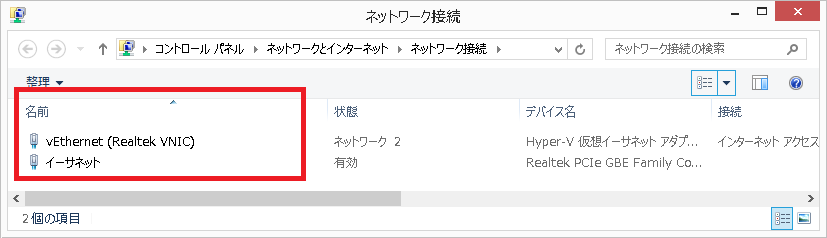最近立て続けにアレな状況に遭ったので、こんなこともあるんだよ的雑談投下。
一言でまとめると
「安物ファンと故障ファンは即交換で」
・・・いやぁホントに。
◇
事例1:故障ファン、HDDを死の一歩手前まで追い込む。
犯人 :故障したHDD冷却ファン(40mm)、リムーバブルケージ付属
被害者:HDD
被害 :I/O停止、HDD内容不整合に伴うデータ損失
リムーバブルHDDケージに付いている冷却ファンが逝ってノイズ源と化し、電源ラインを辿って悪さをした例。
HDDはI/Oがハングした上、大人しく停止しているかと思いきや何故か一定間隔でシーク音がするという謎挙動に陥り、電源OFFまでずっとそれが続くハメに。
そして問題のファンを取り外し、再度電源投入してみたところ、HDDは復活したものの、SMART値がとんでもないことに。
◇
事例2:経年劣化ファン、システムを落とす。
犯人 :経年劣化したシステム冷却ファン(120mm)
被害者:チップセット(Intel X3420)、HDD
被害 :稼働中のフリーズ、BSOD、HDD内容不整合に伴うデータ損失
マザー上のファン端子に接続されていたファンが逝ってノイズ源と化し、電源ラインを辿って悪さをした例。
CPUはVRMの向こう側なのでまだマシなのだが、チップセットとHDDはモロに攻撃を喰らってしまった。
Windowsサーバとはいえ最近は滅多に青画面なんて出ないからね・・・久々に見たよコレ。
しかもHDD側のSATA IFがハング状態で、単なるRebootをしたところ肝心のデータ用HDDがBIOSからも見えないという非常に心臓に悪い事態に。
幸い物理電源OFF→ONで復活というパターンだったが、これホントにビビりましたで。
ちなみに取り外した劣化ファン、指で軽く弾く程度ではフィンが全く動かないというレベルまで悪化してましたとさ。
それでも電源繋ぐと一応(規格より大幅に遅いが)回りはした(カクカクだけど)のだから・・・そらねぇ。
◇
事例3:安物ファン、RAIDを瀬戸際に追い込む。
犯人 :安物ファン(92mm)
被害者:HDD、RAIDコントローラ
被害 :精神的苦痛
HDD冷却の為に「良かれと思って」追加されたファンが悪さした例。
これも電源ノイズだが、特に劣化した訳ではないというのがタチが悪い。
実際、アキバ等で普通に売られているファンの中にも、新品購入直後からかなりのノイズ源である商品が存在する。
言ってしまえば「安物」なのだが、残念ながら普通に名が通っているブランドのあまり安くない製品でも酷いモノが存在するのは事実。
そして、こういうファンがあまり電源ノイズに配慮されていなかったり、既に色々と厳しい状態にある環境に接続されたりしてしまうと、「一線を越える最後の一押し」になってしまうことがある。
ちなみに今回は何が起こったかというと、
1・RAIDで冗長性検査が走る
2・不整合が発見されリビルド開始
3・リビルドが妙に遅い、しかも時々止まっているように見える
4・通常(過去実績)の3倍以上の時間がかかってリビルド完了
ということで。
念のためHDDのSMARTをチェックしたところCRC Errorの数字がトンでもないことになっていた上に、RAIDコントローラ側のログにもIO Timeoutが多数出ていたので、コントローラのIOリカバリが踏ん張ってくれなかったらアレイ崩壊もあり得たという状況。
◇
以上3例、何れもたかが(高くとも)¥2,000程度のファンのせいで心臓に悪かったという実話。
ブラシレスとはいえモータをナメるな、ということで。
今回最後の「特に劣化していないファンでも障害の原因になる」というのはケースとしては結構レアな話ではあるが、ゼロではないのもまた事実。
こういう場合、勿論最良なのはSANYO等の「ノイズにも配慮された一流メーカ品」ファンに交換することなのだが、応急処置としてはファン電源を取るコネクタを変えてみるというのも結構アリだったりする。同一電源ラインに接続されてる構成部品がたまたま「ノイズの影響を受け易い」ものだとアウトだが、他のコネクタだとギリギリセーフとか。
とはいえまぁ新品状態で「結構酷い」ものも、大抵の環境ではあまり問題なく動いているというのが実際なので、神経質になり過ぎる必要も無いとは思いますよ。
そりゃまぁ最初っからあちこちで問題起こすようだとさすがに商品として厳しいしね。
♯電源が弱ってたり激安品だったり、はたまたマザーが激安だったりするとリスクは上がるでしょうな。
◇
一方、最初の例ではちっちゃなファンが強烈ノイズ源になってしまったという話。
最近ではあまり見ないがチップセット冷却用ファンなんかも劣化すると相当なことになることが多い。
そして、今回発生したリムーバブルなHDDケージのファンについては、少なくとも40mmについては当方が普段使っているRATOC製を含めてまともな品質のファンが付いている製品を見たことはない上に、HDDの直近に接続されていることもあり、非常に「危険」な部類。
少しでも動作音が大きくなったり、何か妙な音がするようになったら速攻でメンテか交換が必要です、はい。
♯ブラシレスファンで異音の出始めぐらいだと単なる「油ぎれ」のことが多いので、オイルと注入テクを持っているなら注油だけで復活することが多い。
◇
最後に、半田ごてを握れる人向けの話。
ファンと並列に、出来ればファンの直近に0.1μ程度のセラコンと100~470μ程度の無極性電界コンを接続してやると電源ラインへのノイズ流出をかなり抑えることが出来る。
当方は別にHTPC指向でもなんでもないが、誤動作する程のノイズを喰らってはたまらないので。
♯安物マザー&ヘタレ電源の場合、同じくノイズ絡みの話でUSB電源ラインに同様の小細工をするとUSB接続が安定するなんてことも。
ちなみに、このテのノイズ対策として希に1000μF超の無極性電界コンを接続するなんて話を見かけるが、これにはちょっと注意が必要。
大容量がノイズ抑制に効くこともある一方で、あまり大きいとスイッチング電源に対する容量性負荷がどうとかいう話も出てくるので。
その辺りの話が分からない人は470μFぐらいに抑えておくのが平和ですよ。
♯ニチコンMUSE・ESで25V470μFだと単価¥70程度、お手頃価格でも効果はそれなりに期待出来ます。